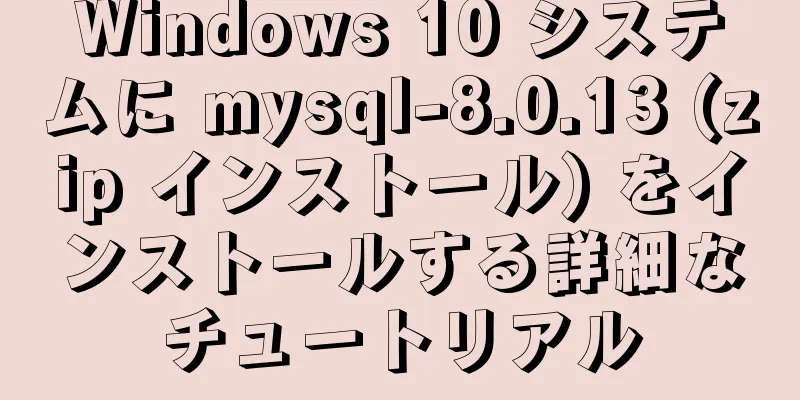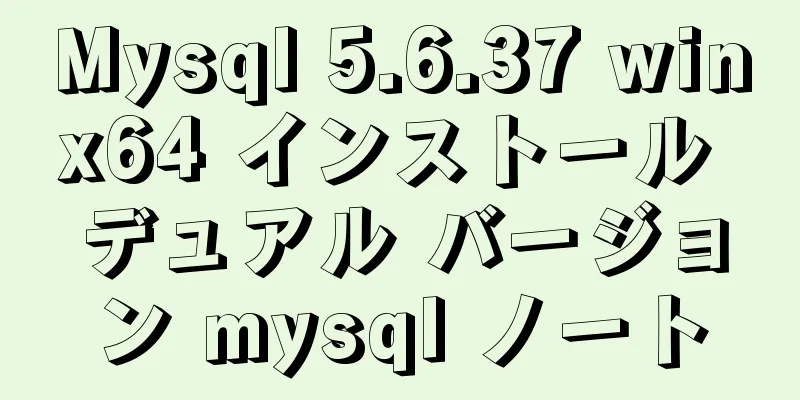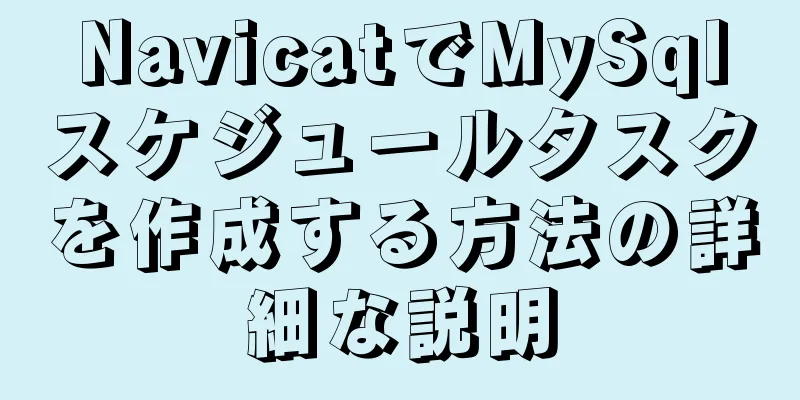Linux サーバーに Java Web プロジェクトをデプロイするための完全なチュートリアル

|
この記事は主にインターネット上の他のチュートリアルを参考にしています。実際に操作した上でのまとめです。プロジェクトを展開している皆さんの参考になれば幸いです。 基本環境: Centos7、tomcat8、jdk8、MySQL5.6、nginx JDKをインストールする yum インストール java-1.8.0-openjdk* -y yum を使用してインストールします。システム環境を構成する必要はありません。このコマンドを実行すると JDK がインストールされます。 MySQLをインストールする ここでは MySQL を使用します。MariaDB を使用する場合は、通常はクラウド サーバーにインストールされているため、アップグレードするだけで済みます。 インストール手順: # http://dev.mysql.com/get/mysql-community-release-el7-5.noarch.rpm を取得します # rpm -ivh mysql-community-release-el7-5.noarch.rpm # yum で mysql-community-server をインストールします MySQL サービスを再起動します。 # サービスmysqldを再起動します 再起動後、MySQL にはデフォルトでパスワードがないため、次のコマンドを使用して MySQL に入ります。 MySQLを入力した後、次のMySQLを使用します
'root'@'localhost' のパスワードを設定します =password('password');この時点で、MySQL データベースは基本的にインストールされています。開発プロセス中に、利便性のために、ローカルの視覚化ツールを使用してオンライン データベースにリモートで接続する必要がある場合があります。この場合、次のコマンドを実行して、データベースへのリモート接続を開くことができます。 'password' で識別される root@'%' に *.* のすべての権限を付与します。 tomcatをインストールする Tomcat のデプロイメントは最も簡単です: 1. 直接ダウンロードし、Linux の /home フォルダにドラッグします (ダウンロードバージョンは次のとおりです)。
2. Xftp を使用して、パッケージ化された war ファイルを webapps フォルダーにドラッグします。この操作は Windows での操作と変わらないため、詳細は説明しません。 3. Tomcat サーバー コマンドを起動します。 サービス停止コマンド: トレースログコマンドを実行する cd /home/apache-tomcat-8.5.23/bin nohup ./startup.sh & 変更を加えるにはエディターに入ります。変更が完了したら、esc をクリックし、:wq と入力して保存し、終了します。 Tomcat を再起動すると、設定が有効になります。 Nginx をプロキシサーバーとして使用する 1. gcc g++開発ライブラリをインストールする makeをインストールします: g++ をインストールします。 yum -y インストール gcc automake autoconf libtool make 2. インストールファイルのディレクトリを選択する 任意のディレクトリを選択できますが、この記事ではcd /usr/local/srcを選択します。 /usr/local/src をコピーします 3. PCREライブラリをインストールする ftp://ftp.csx.cam.ac.uk/pub/software/programming/pcre/ 最新の PCRE ソース パッケージをダウンロードし、次のコマンドを使用して PCRE パッケージをダウンロード、コンパイル、インストールします。 /usr/local/src をコピーします wget ftp://ftp.csx.cam.ac.uk/pub/software/programming/pcre/pcre-8.39.tar.gz tar -zxvf pcre-8.37.tar.gz cd pcre-8.34 ./configure 作る インストールする 4. zlibライブラリをインストールする http://zlib.net/zlib-1.2.11.tar.gz から最新の zlib ソース パッケージをダウンロードし、次のコマンドを使用して zlib パッケージをダウンロード、コンパイル、インストールします。 /usr/local/src をコピーします http://zlib.net/zlib-1.2.11.tar.gz をダウンロードしてください tar -zxvf zlib-1.2.11.tar.gz zlib-1.2.11 を CD します ./configure 作る インストールする 5. Openssl をインストールします (一部の VPS ではデフォルトで SSL がインストールされていません) /usr/local/src をコピーします https://www.openssl.org/source/openssl-1.0.1t.tar.gz をダウンロードしてください tar -zxvf openssl-1.0.1t.tar.gz 6. nginxをインストールする Nginx には通常、安定バージョンと開発バージョンの 2 つのバージョンがあります。目的に応じて、この 2 つのバージョンのいずれかを選択できます。以下は、/usr/local/nginx ディレクトリに Nginx をインストールする詳細な手順です。 /usr/local/src をコピーします http://nginx.org/download/nginx-1.1.10.tar.gz をダウンロードしてください tar -zxvf nginx-1.1.10.tar.gz nginx-1.1.10をインストールします ./configure 作る インストールする 7. nginxを設定する apeache がポート 80 を占有する可能性があるため、apeache ポートを変更しないようにしてください。nginx ポートを変更することを選択します。 Linux の場合は、パス /usr/local/nginx/conf/nginx.conf を変更します。Windows の場合は、インストール ディレクトリ\conf\nginx.conf を変更します。 ポートを 8090 に変更し、localhost をサーバーの IP アドレスに変更します。
8. nginxを再起動し、シャットダウンして起動する 起動する 起動コードの形式: nginx インストールディレクトリのアドレス -c nginx 設定ファイルのアドレス 例えば: [root@LinuxServer sbin]# /usr/local/nginx/sbin/nginx -c /usr/local/nginx/conf/nginx.conf 停止 1. プロセス番号を確認する nginxマスターポートを見つける 2. プロセスを強制終了する
再起動 1. nginx設定ファイルが正しいか確認する 方法1: nginxインストールディレクトリsbinに入り、コマンド./nginx -tを入力します。 以下はnginx.confの構文が正しいことを示しています
これは、構成ファイルが正しいことを示しています。 Nginx は正しく構成されています。nginx 実行可能ディレクトリ sbin に入り、コマンド 要約する 上記は、編集者が紹介した Linux サーバーに JavaWeb プロジェクトをデプロイするための完全なチュートリアルです。皆様のお役に立てれば幸いです。ご質問がある場合は、メッセージを残してください。編集者がすぐに返信いたします。また、123WORDPRESS.COM ウェブサイトをサポートしてくださっている皆様にも感謝申し上げます。 以下もご興味があるかもしれません:
|
<<: Vue ダイナミック バインディング アイコンの完全な手順
>>: Angularコンポーネントの仲介モードの詳細な説明
推薦する
CSS は、小さな鋭角のチャット ダイアログ ボックスで鋭角の吹き出し効果を実現します。
1. CSS を使用して、小さな尖った角のチャット ダイアログ ボックスと尖った角の吹き出しを描画...
WindowsでiTunesのバックアップパスを変更する方法
0. 準備: • iTunesを閉じる• タスクマネージャーでiTunesから始まるサービスを終了し...
SQL でテーブルにフィールドとコメントを追加する方法
1. フィールドを追加します。 alter table テーブル名 ADD フィールド名 タイプ;例...
MySQL innodb B+ツリーの高さを取得する方法
序文MySQL の InnoDB エンジンがインデックスの保存に B+tree を使用する理由は、デ...
現在のマウススライドの座標を取得するVue+openlayer5メソッド
序文: Vue プロジェクトで現在のマウスの座標を取得するにはどうすればよいでしょうか。ここで共有す...
Navicat for MySQL 15 登録とアクティベーションの詳細なチュートリアル
1. Navicat for MySQL 15をダウンロードするhttps://www.navica...
CSS3 は本当に SCSS に取って代わるのでしょうか?
Web ページのスタイル設定に関しては、プロジェクトで純粋な CSS または SCSS (および他...
Alibaba Cloud ドメイン名と IP バインディングの手順と方法
1 Alibaba Cloud コンソールに入り、ドメイン名コンソールを見つけて、バインドするドメイ...
JSの矢印関数におけるこのポイントの詳細な説明
矢印関数は ES6 の新機能です。独自の this はありません。その this ポイントは外部のコ...
ubuntu20.04 LTSにdockerをインストールする方法
ゼロ: 古いバージョンをアンインストールするDocker の古いバージョンは、docker、dock...
tomcat+nginx を使用してマルチアプリケーション デプロイメントを実装するためのサンプル コード
目次マルチアプリケーションの展開1-Tomcat 構成1.1- プロジェクト構成1.2-サービス構成...
CentOs でノード バージョンを手動でアップグレードする方法
1. 対応するNode.jsパッケージを見つけます。https://nodejs.org/downl...
Webデザインチュートリアル(1):手順と全体レイアウト
<br />注:ウェブサイトの種類を示すものを除くすべてのテキストは、企業サイト用です。...
MySQL Community Server 5.7.19 インストール ガイド (詳細)
MySQL公式サイトのzipファイルのダウンロードリンク https://dev.mysql.co...
Linux プラットフォームでの Zabbix エージェントのインストールと設定方法
ここでは、Linux プラットフォームでの Zabbix エージェントのインストールと構成について簡...